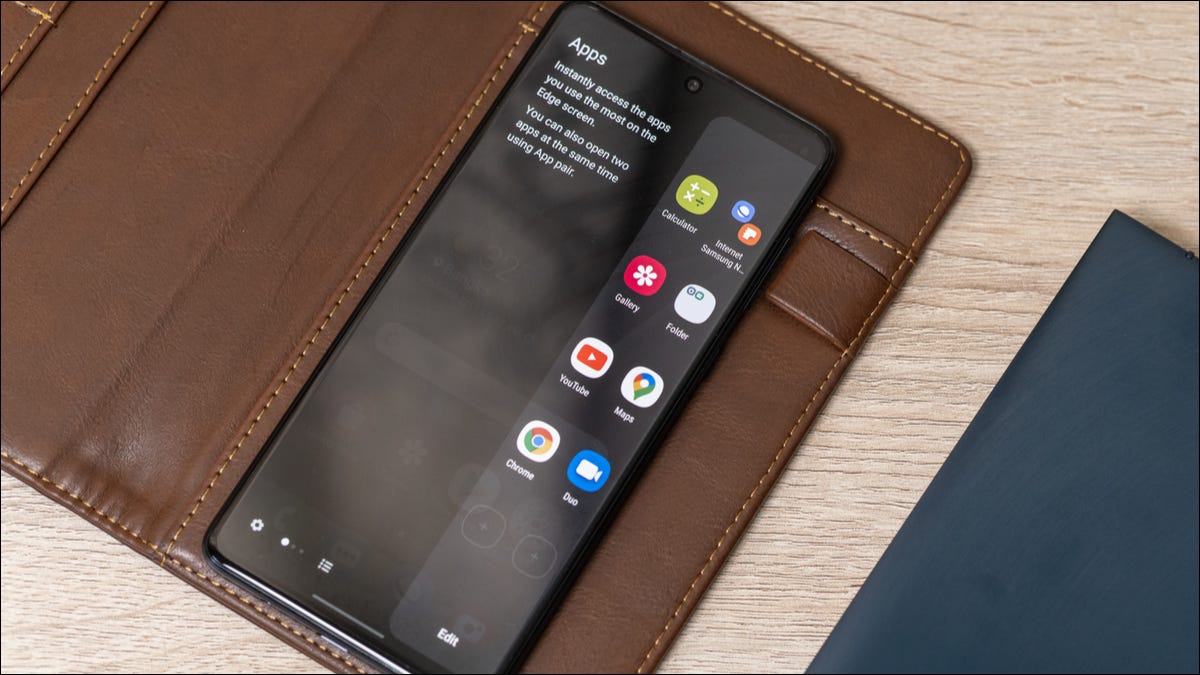
No es ningún secreto que Samsung no se detiene cuando se trata de funciones en los dispositivos Galaxy. Hay más funciones de las que cualquiera puede descubrir por sí mismo. «Paneles de borde» es uno que quizás no conozca, pero debería hacerlo.
¿Qué son los paneles de borde en un teléfono Samsung?
Por lo general, si desea hacer algo en su teléfono, debe abandonar la aplicación actual y pasar a la siguiente. ¿Qué pasaría si pudiera iniciar sus aplicaciones y tareas favoritas desde cualquier lugar? Ese es el objetivo de los “Edge Panels” en los dispositivos Samsung Galaxy .
Los «paneles de borde» son una especie de mini cajón que se desliza hacia afuera desde el costado de la pantalla. El uso común es para atajos de aplicaciones, pero puede hacer mucho más que eso. Hay paneles para contactos, clima, recordatorios, herramientas e incluso su portapapeles.
De hecho, si quiere ser realmente creativo, puede incluso descargar más Edge Panels de Galaxy Store. La gente ha creado Edge Panels para notas adhesivas, una calculadora, una grabadora de voz y muchas otras cosas útiles.
Edge Panels proporciona una manera fácil de cambiar rápidamente a sus aplicaciones favoritas y realizar otras tareas pequeñas sin salir de su aplicación actual. Si nunca lo has probado, realmente deberías hacerlo.
Cómo usar paneles de borde
Para comenzar, deslícese hacia abajo una vez desde la parte superior de la pantalla y toque el ícono de ajustes para ir a Configuración.
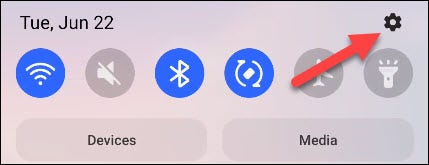
En la aplicación Configuración, seleccione «Pantalla».
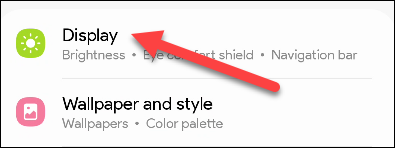
Desplácese hacia abajo y toque «Paneles de borde».
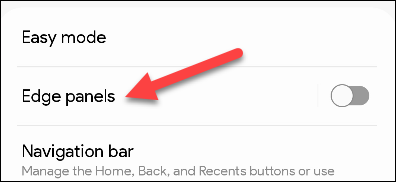
Primero, active el interruptor en la parte superior de la pantalla y luego toque «Paneles».
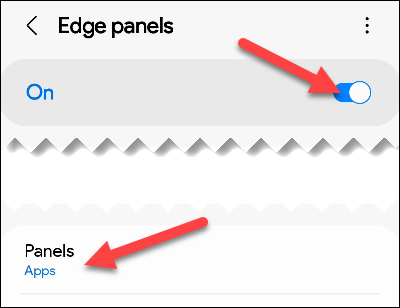
Aquí verá una lista desplazable de los Edge Panels que Samsung ha preinstalado para usted. Puede seleccionar los que desea usar y luego tocar «Editar» debajo para configurarlos. Usaremos el panel «Aplicaciones» como ejemplo.
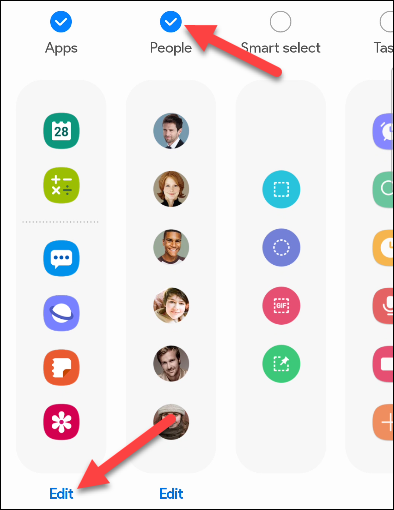
La parte superior del panel Aplicaciones muestra tres aplicaciones usadas recientemente. Debajo de eso, puede agregar los suyos simplemente seleccionándolos desde el lado izquierdo. Puede tener hasta 22 aplicaciones en el panel.
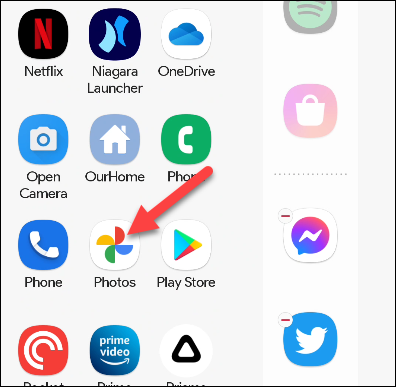
Si no desea ver las aplicaciones recientes, toque el ícono del menú de tres puntos en la esquina superior derecha y desactive «Mostrar aplicaciones recientes».
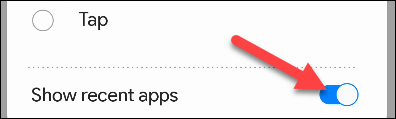
Cuando haya terminado, toque la flecha hacia atrás en la parte superior izquierda.
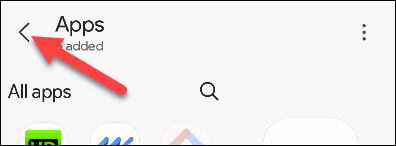
Cada panel de borde se puede configurar de manera similar. Para agregar aún más, toque «Galaxy Store».
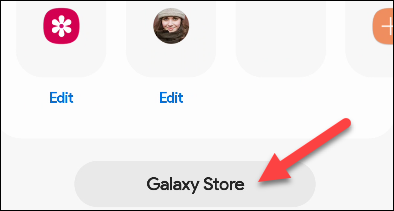
Puede navegar a través de los Edge Panels pagos y gratuitos disponibles aquí. Toque el ícono de descarga para instalar, luego simplemente habilítelos como lo hicimos anteriormente.
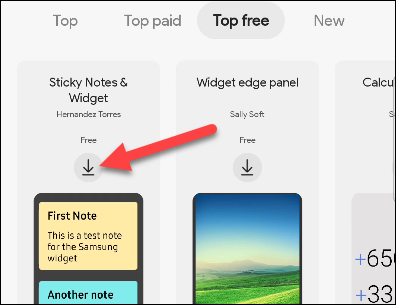
Lo siguiente que debe hacer es personalizar cómo funciona el mango. Esto es lo que desliza para revelar los paneles de borde. Seleccione «Manejar» para comenzar.
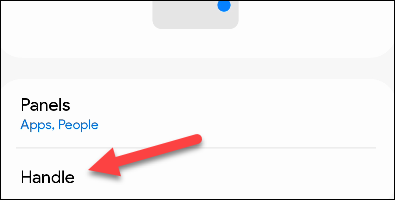
Hay un montón de opciones en esta pantalla. Puede decidir en qué lado de la pantalla debe estar, bloquear la posición del controlador, agarrar las flechas flotantes para ajustar la posición, darle un color y ajustar la transparencia y el tamaño.
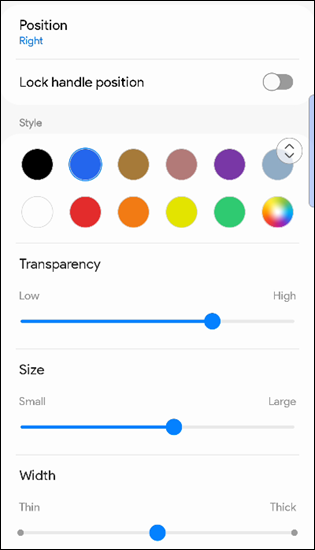
Si no bloquea la posición del mango, puede moverlo cuando lo desee tocándolo y manteniéndolo presionado.
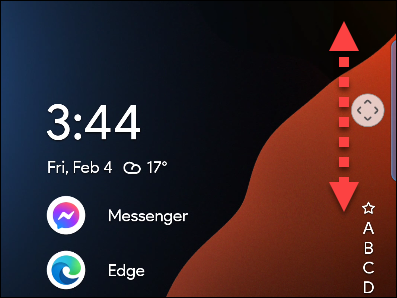
Para abrir el Panel de borde, simplemente deslícese hacia el centro de la pantalla en el asa.
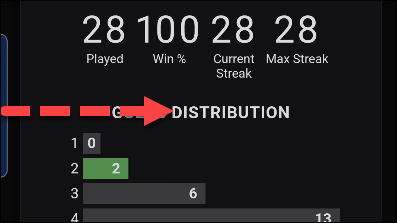
Una vez que el Panel de borde está abierto, puede rotar a través de los paneles deslizándolos horizontalmente.
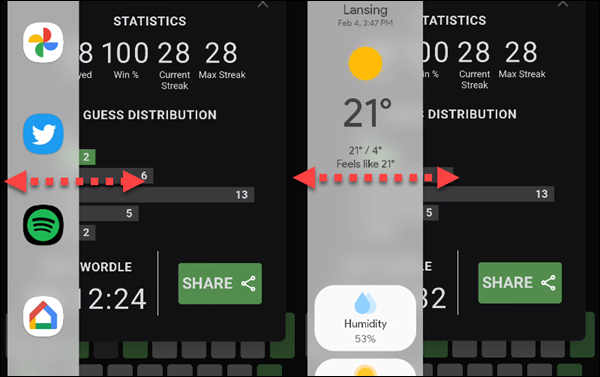
Toque en cualquier lugar fuera del Panel de borde para cerrarlo. ¡Estás listo! Esta es una característica realmente ingeniosa que pone tus cosas favoritas siempre a un solo toque. No es algo que veo que usen muchos propietarios de Galaxy, pero los teléfonos Samsung tienen muchas características .


